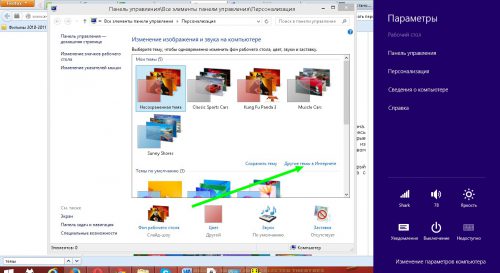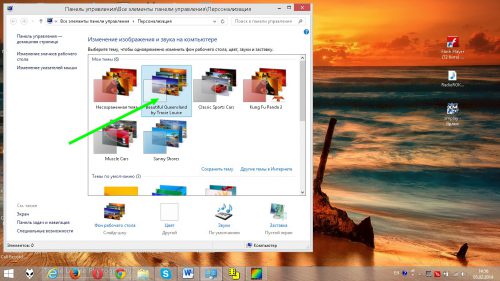Как установить тему оформления Windows 8.1 ?
Новая система Windows 8.1 предоставляет пользователю большие возможности по быстрой и удобной смене темы оформления. При этом установку можно производить разными способами.
Стандартная установка темы оформления Windows
Чтобы воспользоваться системными утилитами, из Hot Corner вызывается «Параметры» и далее – «Персонализация» (или правой кнопкой мышки на свободном месте рабочего стола).
Если предложенные темы оформления не удовлетворяют Ваши запросы, то в появившемся окне кликаем на «Другие темы в Интернете», после чего попадаем на страницу поддержки пользователей Microsoft, на которой предоставлено множество различных тем оформления с подробным их описанием. После выбора любой понравившейся темы нажимаем «Скачать».
Загруженный файл открываем с помощью приложения по умолчанию «CPL персонализация». После этого наблюдаем, как в разделе «Мои темы» появился новый пункт (с соответствующим названием скаченной темы).
Установка сторонних тем: кастомизация
Иногда многим требовательным пользователям недостаточно стандартных методов оформления операционной системы, тем более что в Интернете существует огромное множество креативных тем, полностью меняющих не только обои и звуки, а и весь стиль Windows 8.1 до неузнаваемости.
В этом случае установка будет немножко сложнее, опишем ее подробнее:
- Прежде всего, необходимо установить программу, разрешающую кастомизацию ОС. Таких программ достаточно много, однако остановимся на двух, скачать которые можно с их официальных сайтов:
- UxStyle устанавливает новый небольшой драйвер и службу, не производя изменения в системных файлах;
- UXTheme Multi-Patcher пропатчит системную библиотеку UxTheme.dll, позволяя Windows использовать темы оформления от сторонних разработчиков.
- После перезагрузки скачиваем тему оформления.
- Загруженный файл вместе с одноименной папкой переносим по адресу C:\Windows\Resources\Themes.
- Запускаем «Параметры» – «Персонализация» и применяем новую тему.
Вместо послесловия
Ну вот такими без хитростными способами можно добиться индивидуальности оформления Вашей операционной системы. Конечно, для новичков будет приоритетным воспользоваться стандартной установкой, а пользователям со стажем можно и поэкспериментировать, только не забывайте делать «точку восстановления«, которая в случаи системного отказа поможет вернуть прошлое рабочее состояние Windows.